Strona Spis treści
Updated on Jun 30, 2025
W tym artykule zebraliśmy głównie 8 niezawodnych narzędzi i oprogramowania do zarządzania dyskami w systemie Windows 10, które pomagają użytkownikowi systemu Windows w inteligentnym zarządzaniu partycjami dysku.
Jeśli cierpisz na jeden z wymienionych problemów, wykonaj poniższe czynności, aby uzyskać niezawodne narzędzie:
- System Windows nagle staje się powolny
- Z tego powodu dysk C jest zapełniony
- Aby zwiększyć miejsce na dysku C i w pełni wykorzystać dyski
- Znajdź darmowy menedżer partycji innej firmy dla systemu Windows 11 lub 10, aby łatwiej wykonywać zadania partycjonowania dysku itp.
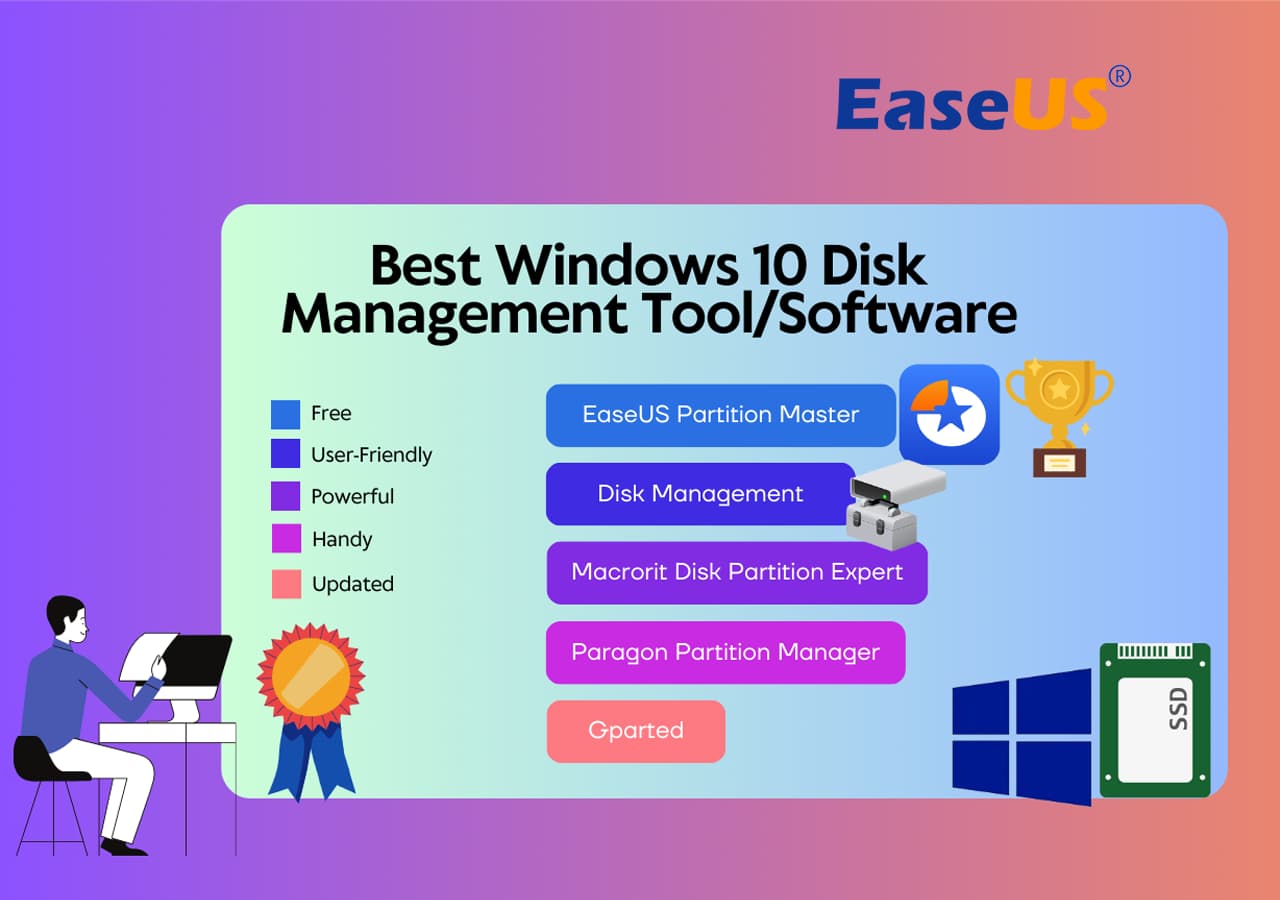
8 najlepszych bezpłatnych narzędzi do zarządzania dyskami dla systemu Windows 10 Polecam
Obecnie na rynku dostępnych jest wiele menedżerów podziału. Jednak nie wszystkie opcje są odpowiednie dla początkującego użytkownika i są łatwe w użyciu. Na tej podstawie zebraliśmy 8 przydatnych , bezpłatnych narzędzi do zarządzania dyskami w systemie Windows 10 o wysokiej jakości, które każdy z Was może wybrać:
- EaseUS Partition Master za darmo 🏆 - Niezawodny i wydajny menedżer dysków
- Zarządzanie dyskami w systemie Windows
- Ekspert w zakresie partycjonowania dysków Macrorit
- Menedżer partycji Paragon
- Gparted
- Ładny menedżer partycji
- Aktywny dysk partycjonujący
- Dyrektor dysku Acronis
Umożliwia tworzenie, usuwanie, zmniejszanie, rozszerzanie, formatowanie lub łączenie partycji na dysku twardym, dysku SSD lub innych urządzeniach pamięci masowej.
Większość nowoczesnych systemów operacyjnych zawiera wbudowane narzędzia do tworzenia, usuwania i zmiany rozmiaru partycji.
Top 1. Bezpłatna edycja EaseUS Partition Master
EaseUS Partition Master to najbardziej bogaty w funkcje darmowy menedżer partycji przeznaczony dla systemu Windows 11/10/8.1/8/7. Umożliwia użytkownikom na całym świecie zarządzanie partycjami bez utraty danych dzięki mechanizmowi potwierdzania bezpieczeństwa. Aby uzyskać wszechstronne i bezpieczne, bezpłatne oprogramowanie do zarządzania dyskami dla systemu Windows 10, najlepszym wyborem będzie EaseUS Partition Master.

Lista funkcji:
- Kompleksowe, bezpłatne narzędzie do zarządzania dyskami
- Prosty i przyjazny dla użytkownika interfejs
- Obsługuje podstawowe zarządzanie partycjami, w tym zmianę rozmiaru, przenoszenie, formatowanie, tworzenie i sprawdzanie partycji.
- Napraw błąd dysku, zoptymalizuj wydajność dysku, odzyskiwanie partycji i klonowanie partycji itp.
Plusy i minusy:
| Plusy | Cons |
|---|---|
|
|
Specyfikacja oprogramowania:
- Cena: za darmo. (19,95 USD za EaseUS Partition Master Professional )
- Rozmiar pobierania: 1,87 MB (dla instalatora)
#Darmowy menedżer dysków #Darmowe narzędzie do zarządzania dyskami #Menedżer dysków dla systemu Windows #Bezpłatny
Top 2. Zarządzanie dyskami w systemie Windows
W rzeczywistości system Windows 11/10/8/7 ma wbudowany program do zarządzania dyskami o nazwie Zarządzanie dyskami . Jest to wbudowany system operacyjny Windows jako darmowy menedżer partycji, który pomaga zaawansowanym użytkownikom systemu Windows w konfigurowaniu napędów dyskowych.
Może pomóc w zarządzaniu partycjami dysku twardego bez ponownego uruchamiania systemu i jakichkolwiek przerw.

Lista funkcji:
Funkcje zarządzania dyskami w systemie Windows 10 są następujące:
- Zainicjuj dysk twardy lub dysk SSD
- Zmień literę dysku i ścieżki.
- Oznacz partycję jako aktywną.
- Konwertuj dysk podstawowy na dysk dynamiczny
- Konwertuj pusty MBR na dysk GPT i odwrotnie
- Rozszerz wolumen, zmniejsz, usuń lub utwórz partycję
Plusy i minusy:
| Plusy | Cons |
|---|---|
|
|
Specyfikacja oprogramowania:
- Cena: za darmo
- Rozmiar pobierania: różni się w zależności od systemu operacyjnego
#Zarządzanie dyskami w systemie Windows #Narzędzie do zarządzania dyskami #Bezpłatny #Windows
Zarządzanie dyskami w systemie Windows 10 VS Oprogramowanie do zarządzania partycjami EaseUS
Poznałeś bezpłatne oprogramowanie do partycjonowania EaseUS i zarządzanie dyskami w systemie Windows 10. Spójrz na tabelę i poznaj różnice między tymi dwoma narzędziami do zarządzania dyskami w systemie Windows 10:
| Cechy | Zarządzanie dyskami w systemie Windows 10 | Mistrz partycji EaseUS |
|---|---|---|
| Połącz partycje | ✘ | ✔ |
| Przeprowadź migrację systemu operacyjnego na dysk SSD/HDD | ✘ | ✔ |
| Konwertuj dysk dynamiczny na dysk podstawowy | ✘ | ✔ |
| Odzyskaj utraconą partycję | ✘ | ✔ |
| Skopiuj dysk/partycję | ✘ | ✔ |
| Odbuduj MBR | ✘ | ✔ |
| Utwórz/usuń/rozszerz/zmniejsz/sformatuj partycję | ✔ | ✔ |
| Zmień literę dysku | ✔ | ✔ |
Jeśli już rozumiesz różnice, możesz dowiedzieć się, które narzędzie jest dla Ciebie bardziej odpowiednie. Nie zapomnij także udostępnić tej tabeli online, aby pomóc większej liczbie znajomych w zidentyfikowaniu fajnego menedżera dysków na podstawie ich potrzeb:
Top 3. Ekspert w zakresie partycji dysków Macrorit
Nieskazitelny interfejs użytkownika programu Macrorit Disk Partition sprawia, że jest to jedno z najlepszych programów do zarządzania dyskami. Jest to potężny darmowy program do partycjonowania, który umożliwia rozszerzanie, tworzenie i formatowanie partycji, naprawianie problemów z małą ilością miejsca na dysku i łatwe zarządzanie miejscem na dyskach MBR i GPT (tabela partycji GUID).

Lista funkcji:
- 65% funkcji jest bezpłatnych (migracja systemu operacyjnego i zarządzanie partycjami).
- Ma również wersję komercyjną, ale nadal nie obsługuje dysków dynamicznych.
- Oferuje wersję przenośną, dzięki czemu można z niej korzystać bez konieczności instalowania jej na komputerze.
Jeśli szukasz przenośnej wersji narzędzia do zarządzania systemem Windows 10, należy wziąć pod uwagę partycję dysku Macrorit.
Plusy i minusy:
| Plusy | Cons |
|---|---|
|
|
Specyfikacja oprogramowania:
- Cena: za darmo. (39,99 USD za wersję pro)
- Rozmiar pobierania: 23,6 MB
#Oprogramowanie do zarządzania dyskami #Menedżer dysków innej firmy #Windows
Top 4. Menedżer partycji Paragon
Paragon Partition Manager Free to kolejne świetne narzędzie do zarządzania dyskami, które obsługuje system Windows 10. Jest wyposażone w narzędzia, dzięki którym zarządzanie partycjami jest dziecinnie proste.
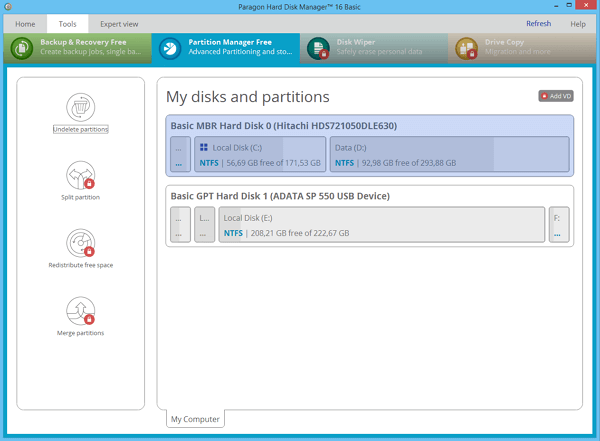
Lista funkcji:
- 50% funkcji jest bezpłatnych (podstawowe partycjonowanie, tworzenie kopii zapasowych i przywracanie).
- Służy milionom ludzi od 25 lat i cieszy się dobrą reputacją.
Jeśli szukasz oprogramowania starej marki, najlepszym wyborem będzie Paragon Partition Manager.
Plusy i minusy:
| Plusy | Cons |
|---|---|
|
|
Specyfikacja oprogramowania:
- Cena: za darmo. (49,95 USD za wersję pro)
- Rozmiar pobierania : 41,59 MB
#Oprogramowanie do zarządzania dyskami #Paragon Disk Manager #Zarządzanie dyskami firmy Paragon
Top 5. Gparted — oprogramowanie do zarządzania dyskami typu open source
Kolejnym darmowym menedżerem partycji, na który można liczyć, jest Gparted . Jest to oprogramowanie do zarządzania dyskami, które obsługuje nie tylko system Windows, ale także komputery Mac. To oprogramowanie jest uważane za edytor GNOME (środowisko pulpitu składające się z bezpłatnego i otwartego oprogramowania działającego w systemie Linux i większości pochodnych BSD).
To oprogramowanie jest całkowicie bezpłatne, ale jest najlepszym wyborem dla zaawansowanych użytkowników.

Lista funkcji:
- Rozszerz lub zmniejsz dysk C:
- Stwórz przestrzeń dla nowych systemów operacyjnych
- Partycja odzyskiwania
Plusy i minusy:
| Plusy | Cons |
|---|---|
|
|
Specyfikacja oprogramowania:
- Cena: za darmo.
- Rozmiar pliku do pobrania: około 300 MB
#GParted Zarządzanie dyskami #Zewnętrzna #Bezpłatna
Top 6. Śliczny menedżer partycji Windows 10
Podobnie jak GParted, Cute Partition Manager również potrzebuje urządzenia startowego, aby z niego korzystać. Sugerowani są użytkownicy zaawansowani. Nie jest to łatwe w użyciu, ponieważ interfejs tego oprogramowania jest dość stary i niezbyt bezpieczny. Ale rozmiar pliku jest niewielki w porównaniu z Gparted. Jednak podczas całej operacji musisz używać klawiatury, ponieważ jest to aplikacja tekstowa.
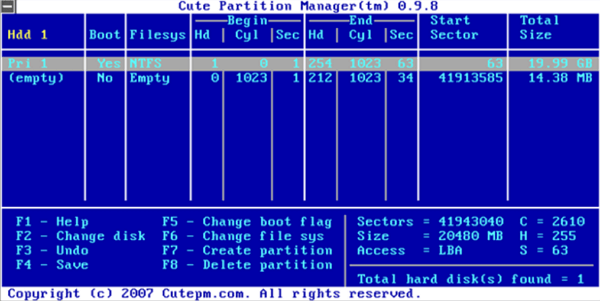
Lista funkcji:
- Umożliwia zmianę systemu plików na dysku
- Twórz, zarządzaj i usuwaj partycje dysku
Plusy i minusy:
| Plusy | Cons |
|---|---|
|
|
Specyfikacja oprogramowania:
- Cena: za darmo.
- Rozmiar pobierania: 232 KB
#Stare narzędzie do zarządzania dyskami #Menedżer dysków systemu Windows #Bezpłatny
Top 7. Dysk z aktywnymi partycjami
Active Partition Manager to bezpłatna aplikacja umożliwiająca zarządzanie urządzeniami pamięci masowej oraz dyskami logicznymi lub partycjami. To bezpłatne narzędzie do partycjonowania dysku dla systemu Windows obsługuje wszystkie funkcje zarządzania partycjami.

Lista funkcji:
- Twórz, usuwaj i formatuj woluminy
- Zmień nazwę partycji na komputerze bez zamykania systemu
Plusy i minusy:
| Plusy | Cons |
|---|---|
|
|
Specyfikacja oprogramowania:
- Cena: Bezpłatna (Bez ograniczeń)
- Rozmiar pobierania: 19,46 MB
#Oprogramowanie do zarządzania dyskami w systemie Windows #Old School #Bezpłatne
Top 8. Acronis Disk Director
Wyposażony w podstawowe narzędzia do partycjonowania Acronis Disk Director to odpowiedni kreator partycjonowania dla tych, którzy dopiero zaczynają wkraczać w świat technologii. Przechowuje różne systemy plików lub systemy operacyjne na jednym dysku, tworząc i zarządzając partycjami dysku.

Lista funkcji:
- Klonowanie dysku
- Odzyskiwanie głośności
- Zarządzanie partycjami
Plusy i minusy:
| Plusy | Cons |
|---|---|
|
|
Specyfikacja oprogramowania:
- Cena: 30-dniowy bezpłatny okres próbny (bez ograniczeń)
- Rozmiar pobierania: 150 MB
#Acronis Disk Manager #Zarządzanie dyskami #Brak dalszych aktualizacji
Jeśli uważasz, że ten artykuł będzie dla Ciebie pomocny w wyborze najlepszych narzędzi do zarządzania dyskami w systemie Windows 11, możesz kliknąć poniższy przycisk, aby udostępnić go komuś, kto go potrzebuje!
Jak EaseUS wybrało bezpłatne oprogramowanie i narzędzia do zarządzania dyskami
Jak więc wybraliśmy te 8 narzędzi do zarządzania dyskami dla systemu Windows 10? Sprawdź listę tutaj:
- Cena : popularne narzędzie lub oprogramowanie do zarządzania dyskami powinno mieć rozsądną cenę.
- Funkcje : niezawodny, bezpłatny menedżer partycji systemu Windows 11/10 może zaspokoić Twoje podstawowe potrzeby: tworzenie, usuwanie lub zmiana rozmiaru partycji.
- Kompatybilność : niezawodne oprogramowanie do zarządzania dyskami powinno obsługiwać systemy Windows 7/8/10 i nowsze systemy Windows.
- Inne czynniki: wszechstronność, bezpieczeństwo danych i łatwość użycia narzędzia są również ważne dla początkujących użytkowników systemu Windows.
Zakończyć
Menedżery partycji przedstawione na tej stronie to osiem najlepszych programów do zarządzania dyskami w systemie Windows 10, które pozwalają efektywnie organizować dysk twardy i optymalizować partycje dysku.
Wśród nich szczególnie polecany jest pierwszy z nich - EaseUS Partition Master . Aby korzystać z tego menedżera dysków, nie martw się, jeśli nie masz doświadczenia.
To narzędzie ma bardzo przyjazny interfejs użytkownika i doskonałe funkcje zarządzania partycjami. Umożliwia zwiększenie wydajności dysku twardego w celu rozwiązania problemów, takich jak brak miejsca na dysku, niedostępność partycji, konwersja stylu dysku/systemu plików, migracja systemu operacyjnego na HDD/SSD lub modyfikacja rozmiaru partycji dysku itp. Nie wahaj się dłużej. Pobierz i korzystaj z menedżera partycji EaseUS Windows 10 TERAZ!
Menedżer partycji Windows 10 – często zadawane pytania
Istnieje kilka powiązanych pytań i odpowiedzi. Jeśli chcesz uzyskać dodatkową pomoc, możesz czytać dalej.
Jaki jest najlepszy rozmiar partycji dla systemu Windows 10?
To zależy od Twojego urządzenia. Jeśli instalujesz 32-bitową wersję systemu Windows 10, będziesz potrzebować co najmniej 16 GB, natomiast wersja 64-bitowa będzie wymagać 20 GB wolnego miejsca. Na dysku twardym o pojemności 700 GB można przeznaczyć 100 GB na system Windows 10, co powinno zapewnić mi więcej niż wystarczającą ilość miejsca na zabawę z systemem operacyjnym.
Co to jest Zarządzanie dyskami i do czego służy?
Zarządzanie dyskami to narzędzie w systemie Windows służące do zmiany liter dysków, formatowania dysków, zmniejszania partycji i wykonywania innych zadań dyskowych.
Jak otworzyć Zarządzanie dyskami?
Możesz otworzyć i uruchomić Zarządzanie dyskami w następujący sposób:
1. Uzyskaj dostęp do Zarządzania dyskami poprzez Uruchom
Użyj Windows+R, aby otworzyć Uruchom, wpisz discmgmt.msc w pustym polu i dotknij „OK”. Następnie poczekaj, aż pojawi się okno Zarządzanie dyskami.

2. Otwórz Zarządzanie dyskami w Zarządzaniu komputerem
Kliknij prawym przyciskiem myszy Start i kliknij „Zarządzanie dyskami” po lewej stronie.

3. Otwórz go poprzez bezpośrednie wyszukiwanie
Wpisz zarządzanie dyskami w polu wyszukiwania na pasku zadań i w wyniku wybierz „Utwórz i sformatuj partycje dysku twardego”.
Skrótu do Zarządzania dyskami nie znajdziesz w menu Start systemu Windows ani na ekranie aplikacji, ponieważ nie jest to program w tym samym znaczeniu, co większość innych programów na Twoim komputerze. Aby otworzyć Zarządzanie dyskami za pomocą paska wyszukiwania:
Wpisz zarządzanie dyskami w polu wyszukiwania na pasku zadań i w wyniku wybierz „Utwórz i sformatuj partycje dysku twardego”.
Co się stanie, jeśli usuniemy wolumin w Zarządzaniu dyskami?
Gdy usuniesz wolumin lub partycję z dysku, stanie się to nieprzydzielonym miejscem na dysku. Następnie możesz rozszerzyć inną partycję na tym samym dysku na to nieprzydzielone miejsce, aby dodać nieprzydzielone miejsce do partycji.
Jak możemy Ci pomóc?
Related Articles
-
Jak bezpiecznie wyczyścić dysk DoD [Szczegółowy przewodnik]
![author icon]() Arek/2025/06/30
Arek/2025/06/30 -
Jak zresetować laptopa Samsung bez hasła - samouczek
![author icon]() Arek/2025/06/30
Arek/2025/06/30 -
Najlepsze narzędzie diagnostyczne dysku twardego Mac | Bezpłatne pobieranie
![author icon]() Arek/2025/06/30
Arek/2025/06/30 -
Niebieski ekran śmierci podczas grania w gry? Poprawki 2024 tutaj
![author icon]() Arek/2025/06/30
Arek/2025/06/30
EaseUS Partition Master

Manage partitions and optimize disks efficiently
